2015.5 OPEL MOVANO_B CD changer
[x] Cancel search: CD changerPage 37 of 151

Introduction37
Changer la langue du système
Changer la langue de l'affichage en
accédant au menu Langue. Sélec‐
tionner une langue dans la liste en
tournant et en enfonçant le bouton
OK .Restaurer les réglages par défaut du
système
Pour restaurer les réglages du sys‐
tème à leur valeur par défaut, sélec‐
tionner Réglages par défaut en tour‐
nant et enfonçant le bouton OK. Con‐
firmer la modification en enfonçant à
nouveau le bouton OK quand le sys‐
tème le demande.
CD35 BT USB - Réglages du
système Appuyer sur le bouton
SETUP / TEXT pour accéder au
menu des réglages.
Quand des réglages ont été effectués
sur le système, appuyer sur
SETUP / TEXT pour quitter le menu
et sauvegarder les modifications. Le système peut aussi sauvegarder lesmodifications et quitter automatique‐
ment le menu après quelques temps.
Régler l'horloge
Pour régler l'heure, accéder au menu
Horloge . Tourner le bouton central ro‐
tatif pour régler les Heures, puis en‐
foncer le bouton pour confirmer.
Tourner le bouton pour régler les
Minutes et enfoncer pour confirmer.Changer la langue du système
Changer la langue de l'affichage en accédant au menu Langue. Tourner
le bouton central rotatif pour sélec‐
tionner l'une des 9 langues dans la
liste, puis enfoncer le bouton pour confirmer.Restaurer les réglages par défaut dusystème
Pour restaurer les réglages du sys‐
tème à leur valeur par défaut, sélec‐
tionner Réglages par défaut en tour‐
nant et enfonçant le bouton central
rotatif. Confirmer la modification en
enfonçant à nouveau le bouton quand le système le demande.NAVI 50 - Réglages du système
Pour accéder au menu des réglages
à tout moment, appuyer sur la touche
Accueil ; suivi de RÉGLAGES à
l'écran d'affichage.
Les sous-menus des réglages sui‐
vants sont affichés :
■ Audio :
Se reporter à (NAVI 50) « Paramè‐ tres de tonalité » 3 33 et « Paramè‐
tres de volume » 3 36.
■ Affichage : Voir ci-dessous.
■ Bluetooth : Voir ci-dessous.
■ Système : Voir ci-dessous.Affichage
Sélectionner Affichage pour afficher
les options suivantes :
■ Luminosité (basse/moyenne/éle‐
vée)
■ Mode de carte (auto/jour/nuit)
Page 42 of 151

42RadioRadioFonctionnement........................... 42
Recherche de stations .................44
Listes d’enregistrement
automatique ................................. 48
Radio Data System (RDS) ...........49
Digital Audio Broadcasting ..........52Fonctionnement
Réception radio La réception radio peut entraîner dessifflements, des bruits, des distor‐
sions acoustiques ou une absence de réception dus à :
■ des variations de distance par rap‐ port à l'émetteur ;
■ une réception multivoie par ré‐ flexions ;
■ des effets d'écran.
R15 BT USB, R16 BT USB, CD16 BT USB, CD18 BT USB -
Commandes Les boutons de commande de la ra‐
dio les plus importants sont :
■ RADIO : Activer la radio, changer
de gamme d'ondes ;
■ 2 3 : Recherche de stations ;
■ Bouton rotatif OK : Changer de sta‐
tion de radio ;
■ Touches de station 1...6 : Boutons de présélection ;■SETUP : Réglages du système, en‐
registrement automatique de sta‐ tions.
■ TEXT : Affichage des informations
textuelles radio
Activer la radio
Appuyer sur le bouton RADIO pour
sélectionner la radio.
La station reçue est la dernière sta‐
tion écoutée.
Choisir la gamme d'ondes
Appuyer plusieurs fois sur le bouton
RADIO pour basculer entre les gam‐
mes d'ondes disponibles (par ex.
FM1, FM2, AM).
La station reçue est la dernière sta‐
tion écoutée dans cette bande de fré‐
quence.
CD35 BT USB - Commandes Les boutons de commande de la ra‐
dio les plus importants sont :
■ RADIO : Activer la radio, changer
de gamme d'ondes ;
■ 2 3 : Changer de station radio,
recherche de stations ;
Page 50 of 151
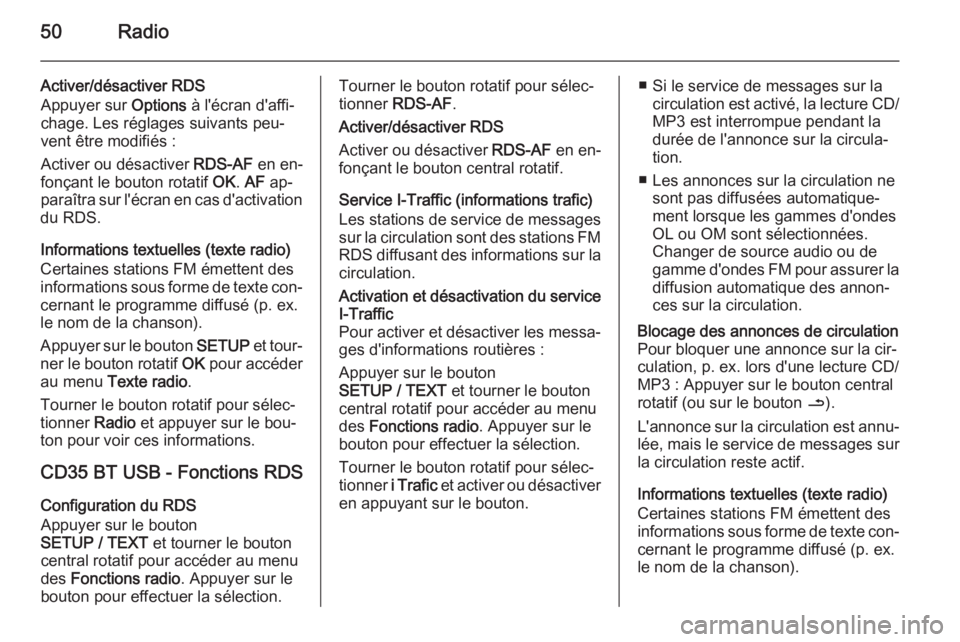
50Radio
Activer/désactiver RDS
Appuyer sur Options à l'écran d'affi‐
chage. Les réglages suivants peu‐ vent être modifiés :
Activer ou désactiver RDS-AF en en‐
fonçant le bouton rotatif OK. AF ap‐
paraîtra sur l'écran en cas d'activation
du RDS.
Informations textuelles (texte radio)
Certaines stations FM émettent des
informations sous forme de texte con‐
cernant le programme diffusé (p. ex.
le nom de la chanson).
Appuyer sur le bouton SETUP et tour‐
ner le bouton rotatif OK pour accéder
au menu Texte radio .
Tourner le bouton rotatif pour sélec‐ tionner Radio et appuyer sur le bou‐
ton pour voir ces informations.
CD35 BT USB - Fonctions RDS Configuration du RDS
Appuyer sur le bouton
SETUP / TEXT et tourner le bouton
central rotatif pour accéder au menu des Fonctions radio . Appuyer sur le
bouton pour effectuer la sélection.Tourner le bouton rotatif pour sélec‐
tionner RDS-AF .
Activer/désactiver RDS
Activer ou désactiver RDS-AF en en‐
fonçant le bouton central rotatif.
Service I-Traffic (informations trafic)
Les stations de service de messages
sur la circulation sont des stations FM
RDS diffusant des informations sur la circulation.Activation et désactivation du service
I-Traffic
Pour activer et désactiver les messa‐
ges d'informations routières :
Appuyer sur le bouton
SETUP / TEXT et tourner le bouton
central rotatif pour accéder au menu
des Fonctions radio . Appuyer sur le
bouton pour effectuer la sélection.
Tourner le bouton rotatif pour sélec‐
tionner i Trafic et activer ou désactiver
en appuyant sur le bouton.■ Si le service de messages sur la circulation est activé, la lecture CD/
MP3 est interrompue pendant la durée de l'annonce sur la circula‐
tion.
■ Les annonces sur la circulation ne sont pas diffusées automatique‐
ment lorsque les gammes d'ondes
OL ou OM sont sélectionnées.
Changer de source audio ou de
gamme d'ondes FM pour assurer la
diffusion automatique des annon‐ ces sur la circulation.Blocage des annonces de circulationPour bloquer une annonce sur la cir‐
culation, p. ex. lors d'une lecture CD/ MP3 : Appuyer sur le bouton central
rotatif (ou sur le bouton /).
L'annonce sur la circulation est annu‐
lée, mais le service de messages sur
la circulation reste actif.
Informations textuelles (texte radio)
Certaines stations FM émettent des
informations sous forme de texte con‐
cernant le programme diffusé (p. ex. le nom de la chanson).
Page 61 of 151

Port USB61
Nombre maximal de dossiers im‐
briqués : 11 niveaux.
Nombre maximal de fichiers enre‐
gistrables : 1 000 fichiers.
Il est possible que les fichiers WMA avec Digital Rights Management
(DRM) provenant de magasins de
musique en ligne ne soient pas lus
correctement ou ne puissent pas
être lus.
Extensions valables pour listes de
lecture :.m3u,.pls.
Les entrées de la liste de lecture
doivent être mentionnées sous
forme de chemin d'accès relatif.
Ecouter une source audio Une fois connecté, il est possible
d'utiliser uniquement les commandes et les menus de l'Infotainment Sys‐tem pour faire fonctionner l'appareil
audio.R15 BT USB, R16 BT USB,
CD16 BT USB, CD18 BT USB -Lire la musique via une priseUSB
Lecteur MP3 / iPod / lecteurs USB Le système détecte l'appareil audio
quand un périphérique USB est con‐
necté et la plage en cours s'affiche
automatiquement.
Quand un nouvel appareil audio est
connecté, la première plage du pre‐
mier dossier est lue automatique‐
ment. Lorsque l'appareil est recon‐
necté, la dernière plage lue est re‐
prise.
Selon l'appareil audio connecté, sé‐
lectionner un dossier (lecteur MP3, clé USB) ou une liste de lecture (lec‐
teur numérique portable de musique).
L’utilisation de sources de données
branchées via USB est généralement
similaire à l’utilisation d’un
CD audio/MP3/WMA 3 55.Sélectionner une piste
Pour sélectionner directement une plage (et changer de dossier), accé‐
der d'abord à la structure de menu de l'appareil audio en appuyant sur le
bouton rotatif OK pendant la lecture.
Sélectionner la plage souhaitée et changer de dossier en tournant et en
enfonçant le bouton.
CD35 BT USB - Lire la musique
via une prise USB
Lecteur MP3 / iPod / lecteurs USB
Le système détecte l'appareil audio
quand un périphérique USB est con‐
necté et la première plage du premier
dossier est lue automatiquement.
Lorsque l'appareil est reconnecté, la
dernière plage lue est reprise.
Selon l'appareil audio connecté, sé‐
lectionner un dossier (lecteur MP3,
clé USB) ou une liste de lecture (lec‐
teur numérique portable de musique).
L’utilisation de sources de données
branchées via USB est généralement
similaire à l’utilisation d’un
CD audio/MP3/WMA 3 55.
Page 62 of 151

62Port USB
Sélectionner une piste
Pour sélectionner directement une
plage (et changer de dossier), accé‐
der d'abord à la structure de menu de
l'appareil audio en appuyant sur le
bouton central rotatif pendant la lec‐
ture (sur l'iPod, tourner le bouton pour accéder au menu). Sélectionner la
plage souhaitée et changer de dos‐
sier en tournant et en enfonçant le
bouton.
NAVI 50 - Lire la musique viaune prise USB
Lecteur MP3 / iPod / lecteurs USB Le système détecte l'appareil audio
quand un périphérique USB est con‐
necté et la plage en cours s'affiche
automatiquement.
Quand le menu MÉDIA est actif, les
sous-menus suivants sont disponi‐ bles :
■ Lecteur
■ Liste
■ OptionsPour naviguer entre les sources au‐
dio, appuyer sur S dans le coin supé‐
rieur gauche. Les options suivantes peuvent être sélectionnées :
■ USB : Sélectionner pour basculer la
source audio au mode USB.
■ iPod : Sélectionner pour basculer la
source audio au mode USB.
■ BT : Se reporter à NAVI 50 « Musi‐
que Bluetooth » 3 64.
■ AUX : Se reporter à NAVI 50 « En‐
trée AUX » 3 58.Lecteur
Appuyer pour afficher la plage en
cours. Dans cet écran d'affichage, les
options suivantes sont disponibles :
■ l (appuyer pour passer à la plage
précédente, appuyer longuement
pour rembobiner rapidement)
■ =/l (enfoncer pour mettre sur
pause/lire)
■ m (appuyer pour passer à la plage
suivante, appuyer longuement pour
avancer rapidement)Liste
Affiche une liste des plages dans l'al‐ bum/le fichier en cours. Appuyer sur
une plage distincte pour la lire direc‐
tement.
Remarque
Par défaut, des albums sont indi‐
qués par ordre alphabétique.
Si une clé USB est connectée, tous
les dossiers se trouveront au même
niveau dans la structure arbores‐
cente.
Pour revenir au niveau précédent
dans la structure arborescente du
dossier, appuyer sur ò.Options
Appuyer pour afficher les options sui‐ vantes :
■ Répéter (désactiver/plage/dossier/
tout)
■ Lecture aléatoire (activer/désacti‐
ver)
Page 81 of 151

Navigation81
Remplacement des piles
Enfoncer le loquet à l'arrière de l'unité
et soulever le clavier.
Insérer de nouvelles piles (type :
AAA/LR03/UM4 1,5 V) en veillant à
ce qu'elles soient bien placées, puis
remettre le couvercle du logement
des piles.
ACTIVER LE SYSTÈME DE
NAVIGATION
Allumer
Le système de navigation s'allume
automatiquement quand le contact est mis. Dans les autres cas, appuyer
sur le bouton/la touche X.
Quand le contact est coupé, le sys‐
tème de navigation peut être utilisé
pendant environ 20 minutes.
Appuyer sur le bouton/la touche X
pour activer le système de navigation. Le système est automatiquement
désactivé au bout d'environ
20 minutes après la dernière entrée
de l'utilisateur.
Éteindre
Quand le contact est coupé, le sys‐
tème de navigation est automatique‐
ment désactivé quand la porte du
conducteur est ouverte.
Quand le contact est mis, appuyer sur le bouton/la touche X pour désactiver
le système de navigation.Basculement entre les menus du
système de navigation et de
l'Infotainment SystemCD35 BT USB NAVI
Quand l'Infotainment System et le
système de navigation sont activés,
appuyer sur le bouton NAVI (des
commandes au volant) permet de
basculer entre les écrans du système de navigation et de l'Infotainment
System.
Quand les commandes de l'Infotain‐
ment System sont utilisées pour
changer une source audio, par exem‐
ple, l'écran de l'Infotainment System
apparaît temporairement sur l'écran
du système de navigation. L'affichage revient après quelques temps.
Remarque
L'horloge est affichée lors du pas‐
sage à l'écran de l'Infotainment Sys‐
tem.NAVI 50
Avec le système de navigation actif,
appuyer sur la touche Accueil ; ou
appuyer longuement sur r à l'écran
d'affichage pour revenir au menu d'accueil de l'Infotainment System.
Page 86 of 151

86Navigation
◆Changer les détails de la carte
◆ Ajouter aux emplacements
sauvegardés
4. < : Menu contextuel
5. RÉGLAGES
Se reporter à (NAVI 80) « Confi‐
guration du système de naviga‐
tion » ci-dessous.
◆ Désactiver le guidage vocal
◆ Planification d'itinéraire
◆ Afficher les PI sur la carte
◆ Gérer les PI
◆ Voix
◆ Réglages EV
◆ Définir un emplacement de
domicile
◆ Gérer des emplacements
sauvegardés
◆ Changer la carte
◆ Modifier les couleurs de la carte
◆ Symbole de voiture
◆ Avancé6. SERVICES DE NAVIGATION
Se reporter à (NAVI 80) « Servi‐
ces LIVE » ci-dessous.
◆ Trafic
◆ Radars
◆ Recherche locale
◆ My TomTom live
◆ Météo
7. ITINÉRAIRES
Se reporter à (NAVI 80) « Modifier l'itinéraire » dans la section « Gui‐ dage » 3 107.
8. r : Retourner à l'écran précédentÉcran de carte
Pour accéder à l'écran de la carte
sans navigation : sur la page Accueil, appuyer sur MENU, puis sur
Navigation suivi de Afficher la carte à
l'écran d'affichage.
Appuyer n'importe où sur la carte. Le curseur indique la position actuelle
sélectionnée. Pour faire défiler la
carte, faire glisser le curseur dans la
direction requise.Pour accéder à l'écran de la carte
avec navigation : sur la page Accueil, appuyer sur MENU suivi de
Navigation à l'écran d'affichage et sai‐
sir une destination. Se reporter à
(NAVI 80) « Saisie de la destination » 3 98.
L'écran de la carte (avec ou sans gui‐
dage d'itinéraire) contient les informa‐
tions et les commandes suivantes :
1. Limitation de vitesse (s'allume en rouge et clignote si la limite de vi‐
tesse est dépassée)
2. o : Modifier l'échelle (zoom avant/
zoom arrière)
Page 91 of 151

Navigation91
Pour répéter une instruction vocale,
appuyer sur la touche programmable
⌞ gauche.Préférences pour le système
Le système peut être réglé en fonc‐ tion des besoins personnels. Sélec‐
tionner Modifier les préférences dans
le menu principal pour afficher les préférences réglables.
Il est également possible d'accéder plus rapidement à certaines options
de menu dans le menu abrégé. Ap‐
puyer sur le bouton central de la télé‐ commande pour ouvrir le Menu
abrégé .Changer le domicile
Pour changer la position de votre do‐
micile.Gérer les favoris
Pour supprimer des destinations fa‐
vorites mémorisées. Sélectionner
l'entrée souhaitée, suivi de Terminé
en utilisant la touche programmable
pour supprimer l'entrée.Changer carte
Utilisé si plusieurs cartes sont instal‐
lées sur la carte SD. Pour changer de
carte, sélectionner Changer carte,
puis sélectionner la carte requise.Préférences vocales
Pour choisir la voix utilisée pour don‐
ner les instructions vocales et pour
sélectionner une voix humaine ou de
synthèse.
Les instructions données par la voix
humaine n'offrent qu'un guidage sim‐ plifié alors que les instructions don‐
nées par la voie de synthèse incluent
les directions plus des informations
supplémentaires (p. ex. panneaux de
signalisation, informations routières etc.).Désactiver la voix
Pour désactiver les instructions voca‐
les et utiliser uniquement l'ecran de
carte pour le guidage.Désactiver les sons
Pour désactiver tous les sons, y com‐ pris les instructions vocales et les
alertes, etc. Pour remettre le son, sé‐
lectionner Activer les sons .Préférences de sécurité
Pour activer les signaux sonores lors‐ que vous conduisez (p. ex. quand unevitesse prédéterminée est dépassée
ou à proximité d'écoles, etc.) Cette option peut aussi être utilisée poursimplifier les menus.Préférences de planification
Il est possible de sélectionner cinq ty‐ pes de préférence de planification. La
préférence recommandée est Le plus
rapide .
Après avoir sélectionné les critères
de planification, le système permet
l'activation de la fonction
IQ Routes™. Si elle est activée, cette
fonction planifie le meilleur trajet en
tenant compte des vitesses réelles
des routes empruntées.
Préférences de péage : Après avoir
saisi une destination, le système de‐
mande si vous souhaitez modifier
cette requête. Sélectionner un des 3
types de préférence de planification, puis terminer en utilisant la
touche programmable ⌟ droite.